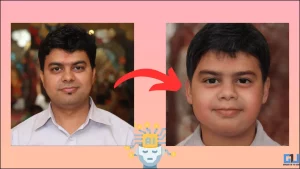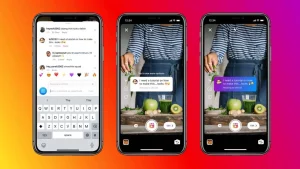샤오미, 레드미 또는 포코 휴대폰 사용자라면 ‘Wi-Fi 사용 안 함’ 경고가 표시된 적이 있을 것입니다. 이 경고는 일반적으로 인터넷 연결이 끊어졌거나 Wi-Fi를 통해 느린 속도로 실행될 때 나타납니다. 말할 필요도 없이, 이 경고는 브라우징 경험을 방해할 수 있습니다. 따라서 Xiaomi 또는 Redmi 휴대폰에서 이 “Wi-Fi 사용 안 함” 문제를 해결하는 다양한 방법을 살펴 보겠습니다.
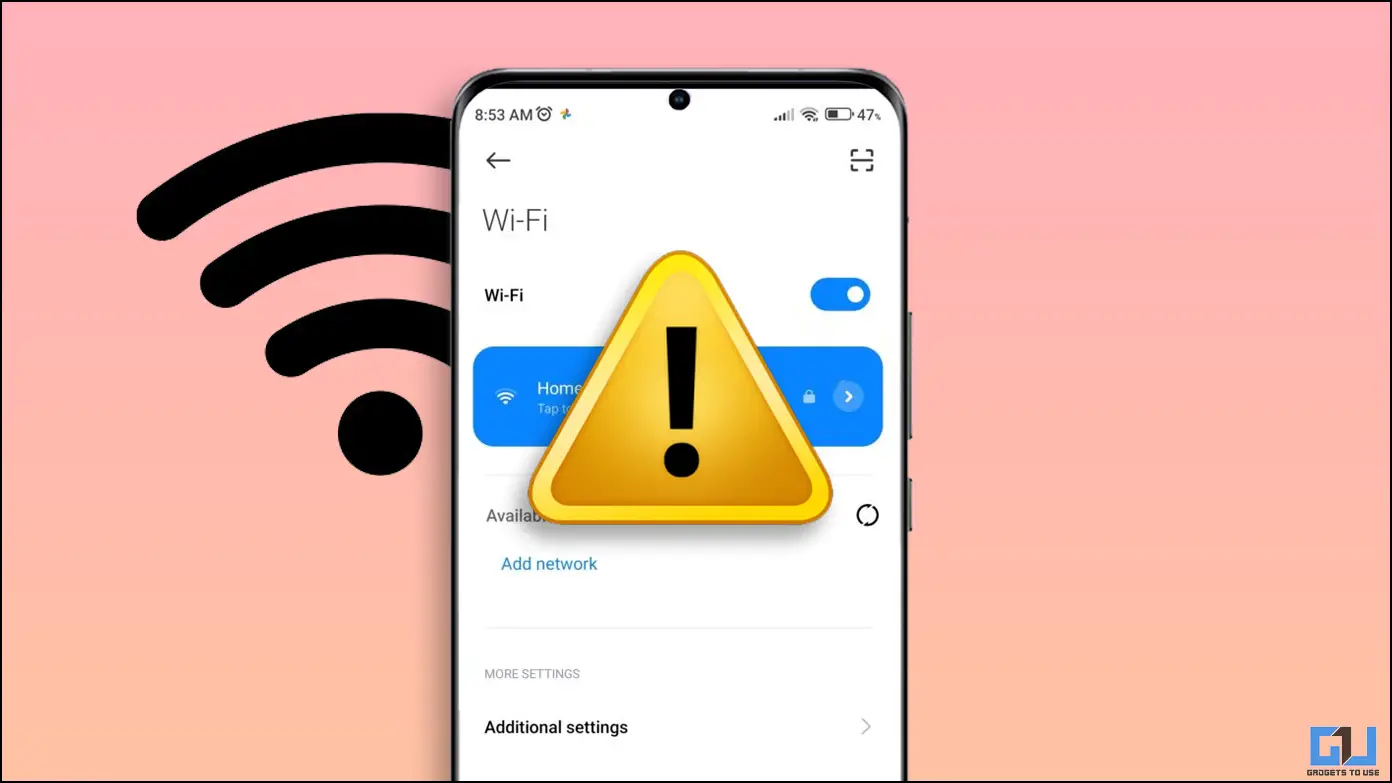
Xiaomi/Redmi 휴대폰에서 Wi-Fi 비활성화 관련 문제
목차
당연한 이야기지만, 다음은 Xiaomi 및 Redmi 디바이스에서 Wi-Fi 비활성화 프롬프트와 관련하여 성가신 문제를 엄선한 목록입니다.
- 인터넷 액세스를 비활성화합니다.
- 휴대폰을 제대로 사용할 수 없습니다.
- 대용량 파일을 다운로드할 수 없습니다.
- 소셜 세계로부터 사용자를 격리합니다.
Redmi 또는 Xiaomi 장치에서 Wi-Fi 없음 또는 Wi-Fi 사용 안 함 문제가 발생하면 이러한 심각한 문제가 일상 생활 사용에 영향을 미칠 수 있습니다.
Xiaomi 또는 Redmi 휴대폰에서 Wi-Fi 사용 안 함 문제를 해결하려면 어떻게 해야 하나요?
이제 ‘Wi-Fi 사용 안 함’ 문제와 관련된 문제를 알았으니 이 문제를 해결하는 데 도움이 되는 11가지 방법을 살펴보겠습니다. 이러한 방법은 Xiaomi, Redmi 또는 POCO 휴대폰에서 Wi-Fi 비활성화 문제를 해결하는 데 도움이 될 뿐만 아니라 인터넷 환경을 개선하는 데도 도움이 됩니다.
방법 1 – 휴대폰을 비행기 모드로 전환하기
가장 쉬운 방법 중 하나는 비행기 모드를 켜고 끄는 것입니다. 이 방법은 일반적으로 Xiaomi 휴대폰에서 Wi-Fi 비활성화 문제와 같은 네트워크 관련 문제를 해결하는 빠른 해결책으로 작동합니다. 설정의 ‘제어판’ 또는 ‘연결 및 공유’ 메뉴에서 휴대폰을 비행기 모드로 전환할 수 있습니다.
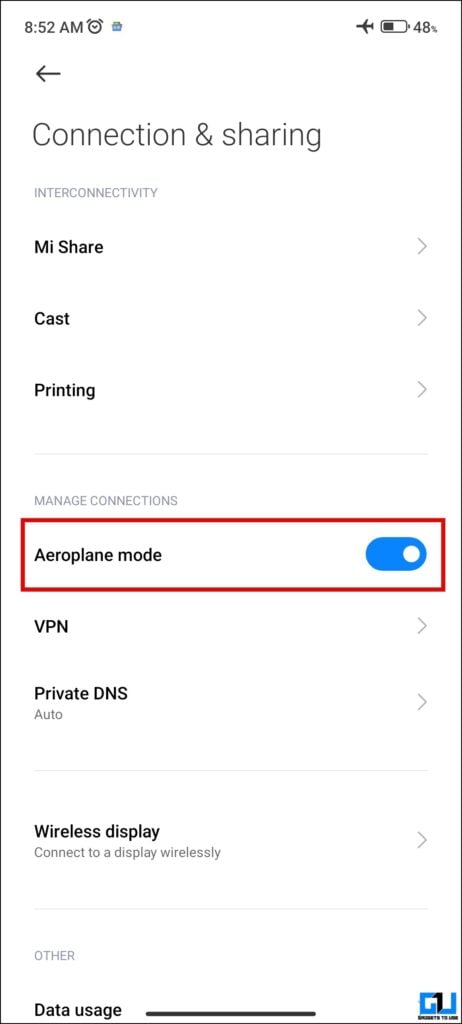
방법 2 – 휴대폰 재부팅
기본적인 문제를 해결하는 가장 일반적인 방법 중 하나는 아직 재부팅하지 않았다면 디바이스를 재시작하는 것입니다. 이 방법은 휴대폰의 불필요한 캐시를 지우고 하드웨어와 관련이 없는 대부분의 문제를 순식간에 해결합니다. 따라서 Xiaomi, Redmi 또는 POCO 휴대폰에서 Wi-Fi 비활성화 문제가 발생하는 경우 휴대폰을 재부팅하고 문제가 지속되는지 확인해야 합니다.
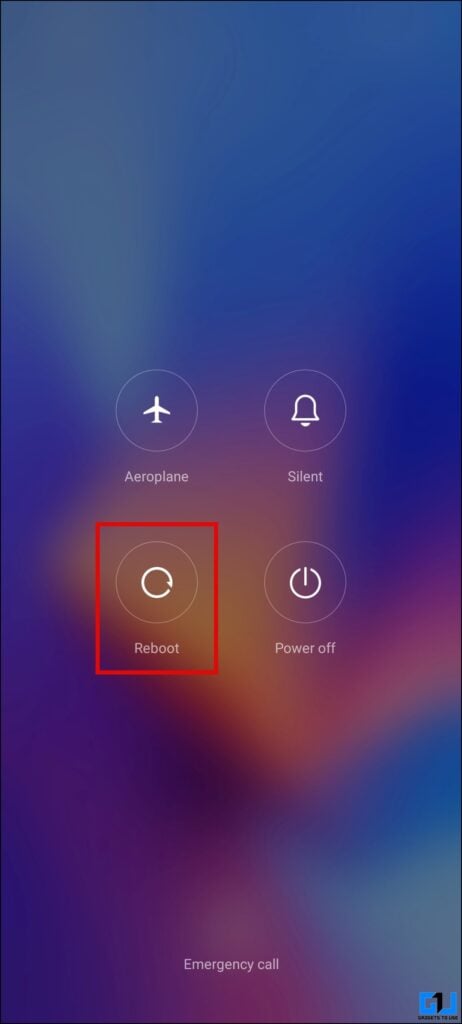
방법 3 – Wi-Fi의 인터넷 연결 확인
휴대폰에 문제가 있는 것이 아니라 Wi-Fi가 휴대폰에서 ‘Wi-Fi 사용 안 함’ 문제를 일으킬 수 있습니다. 이 경우 쉽게 해결할 수 있으므로 라우터에 오류 표시등이 표시되는지 확인하세요. 라우터 관리자 패널에서 자세한 내용을 확인할 수도 있습니다.

방법 4 – Wi-Fi ID 및 비밀번호 확인
정기적으로 연결하는 일반적인 Wi-Fi 네트워크가 아니라면 잘못된 비밀번호를 입력했거나 잘못된 Wi-Fi 네트워크에 연결하려고 시도하고 있을 가능성이 높습니다. Wi-Fi 액세스 ID와 비밀번호를 다시 한 번 확인하여 올바른 Wi-Fi 네트워크에 연결하려고 하는지 확인하세요.
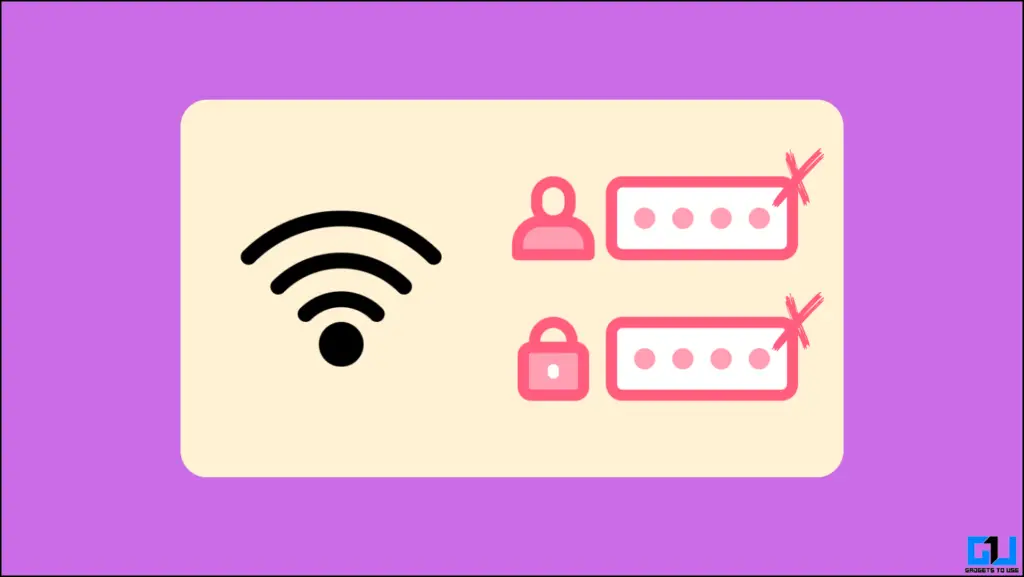
방법 5 – 저장된 Wi-Fi 네트워크를 잊어버리고 다시 연결하기
올바른 Wi-Fi 네트워크에 연결되어 있지만 휴대폰에서 ‘Wi-Fi 사용 안 함’ 문제가 발생하는 경우, 잘못된 연결 설정으로 인해 문제가 발생했거나 보안 프로토콜이 변경되었을 수 있습니다. 이 문제를 해결하려면 해당 네트워크를 잊어버리고 다시 연결하세요. 방법은 다음과 같습니다.
1. 이동 설정 을 탭하고 Wi-Fi.
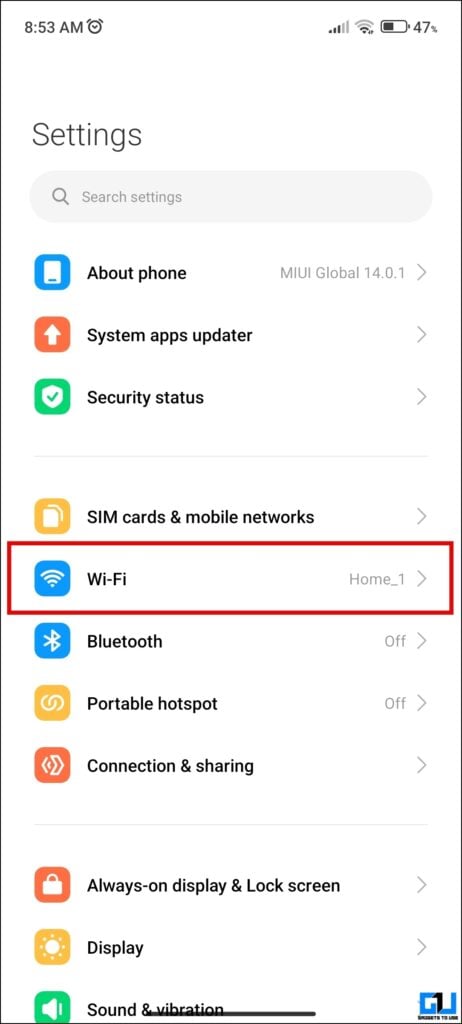
2. 이제 Wi-Fi 네트워크.
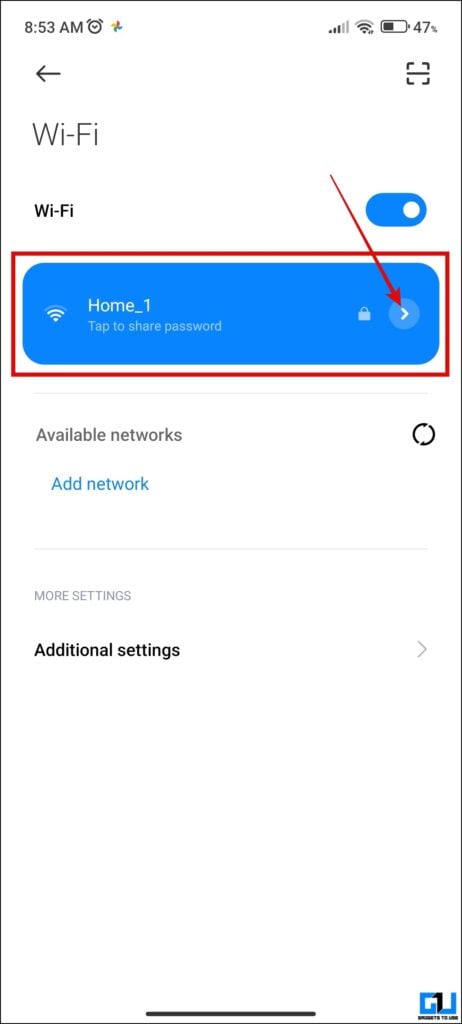
3. 하단으로 스크롤하여 “네트워크 잊어버리기.”
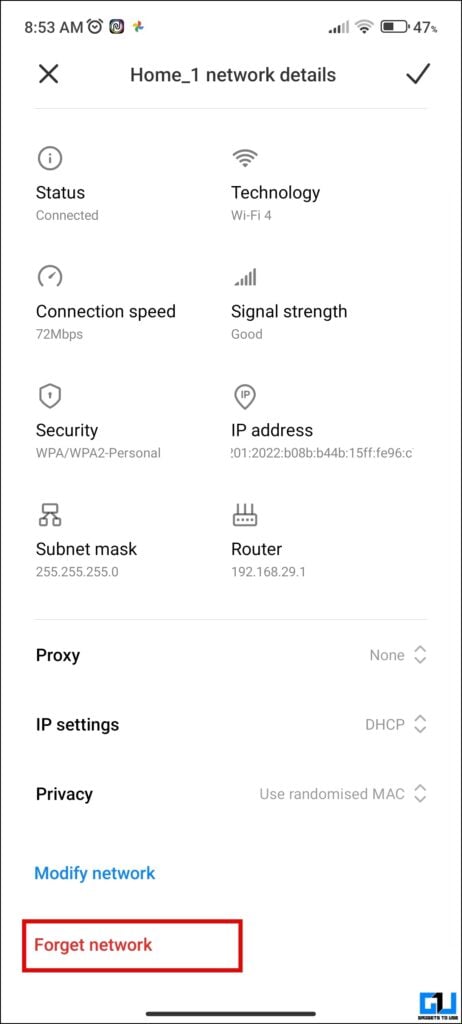
방법 6 – Wi-Fi 도우미 비활성화하기
Wi-Fi 도우미는 휴대폰에서 Wi-Fi 연결을 자동으로 관리하는 기능입니다. Wi-Fi 도우미가 불안정한 네트워크 또는 네트워크 품질 저하를 감지하여 Wi-Fi가 비활성화되는 문제를 일으켰을 가능성이 있습니다. 이 경우 Xiaomi 디바이스에서 비활성화하는 방법은 다음과 같습니다.
1. 설정 앱을 열고 다음으로 이동합니다. Wi-Fi 설정.
2. “Wi-Fi 도우미.”
3. Wi-Fi 도우미 설정에서 “자동으로 최적의 네트워크 선택.”
4. 끄기 토글을 클릭하여 끄기로 설정합니다.
이것으로 Xiaomi 휴대폰에서 Wi-Fi 도우미 기능을 끌 수 있습니다. Xiaomi 또는 POCO 휴대폰에서 여전히 Wi-Fi 연결이 불안정한 경우 다음 방법을 사용할 수 있습니다.
방법 7 – 네트워크 설정 재설정
위의 방법 중 어느 것도 효과가 없는 경우 네트워크 설정을 재설정하여 휴대폰의 모든 네트워크 설정을 기본값으로 설정할 수도 있으므로 Wi-Fi 비활성화 문제를 일으킬 수 있는 설정을 실수로 설정한 경우 이 방법으로 문제를 해결할 수 있습니다.
1. Open 설정 로 이동하여 “연결 및 공유.”
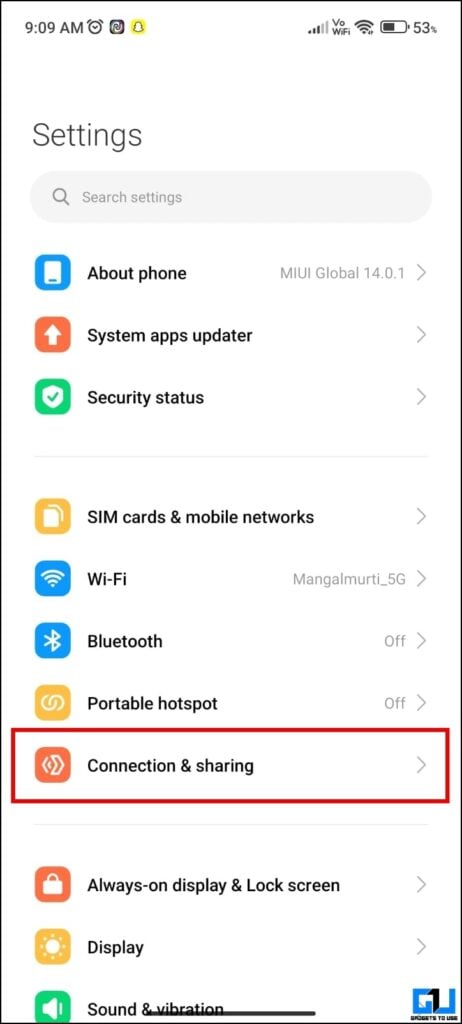
2. 아래로 스크롤하여 “Wi-Fi 재설정, 모바일 네트워크, 및 Bluetooth.”
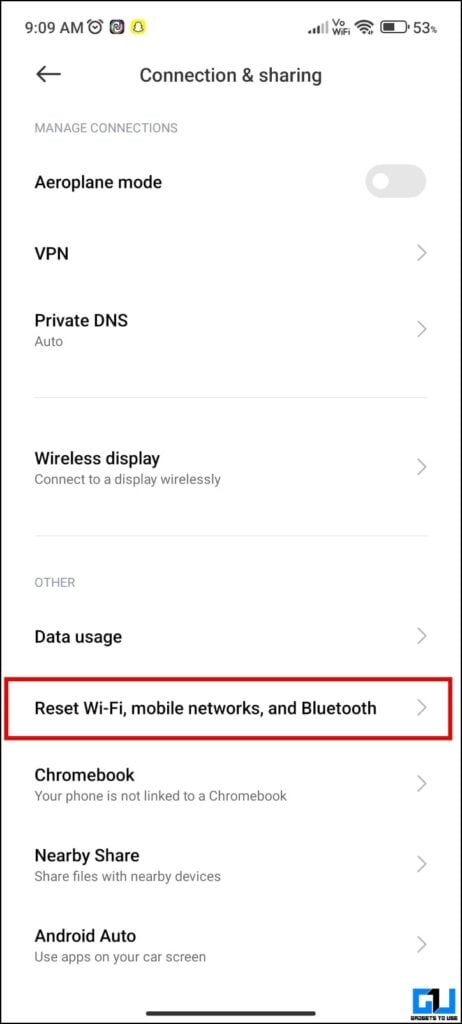
3. “설정 재설정” 버튼을 클릭합니다.
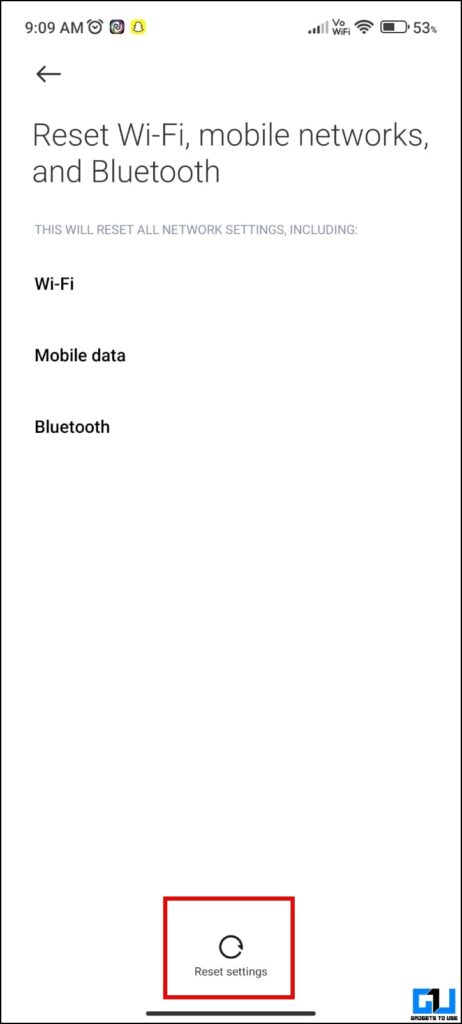
4. 비밀번호를 입력하고 OK 을 클릭합니다.
네트워크 설정이 잘못되어 Wi-Fi 비활성화 문제가 발생한 경우 재설정 후 문제가 해결됩니다. 그러나 문제가 지속되면 다음 해결 방법을 확인해 보세요.
방법 8 – 라우터 설정에서 Wi-Fi 모드 변경하기
일반적으로 라우터는 듀얼 밴드 무선 네트워크를 지원하지만 모든 휴대폰이 듀얼 밴드 와이파이 네트워크를 지원할 수 있는 것은 아닙니다. 따라서 Wi-Fi 네트워크를 두 개의 대역으로 분할하거나 하나의 네트워크 뱅크에만 설정할 수 있습니다. 대부분의 디바이스가 해당 주파수로만 연결할 수 있으므로 2.4GHz 모드만 설정하는 것이 더 나은 범위와 적절한 속도를 제공합니다.
방법 9 – 휴대폰 소프트웨어 업데이트
Xiaomi 또는 Redmi 휴대폰의 소프트웨어에 Wi-Fi 비활성화 문제를 일으킬 수 있는 버그가 있을 가능성이 높습니다. 소프트웨어 팀에서 소프트웨어 업데이트를 통해 이러한 문제에 대한 패치 수정을 푸시합니다. 휴대폰에 보류 중인 소프트웨어 업데이트가 있는지 확인하고 업데이트가 있는 경우 소프트웨어를 업데이트하면 문제가 해결됩니다.
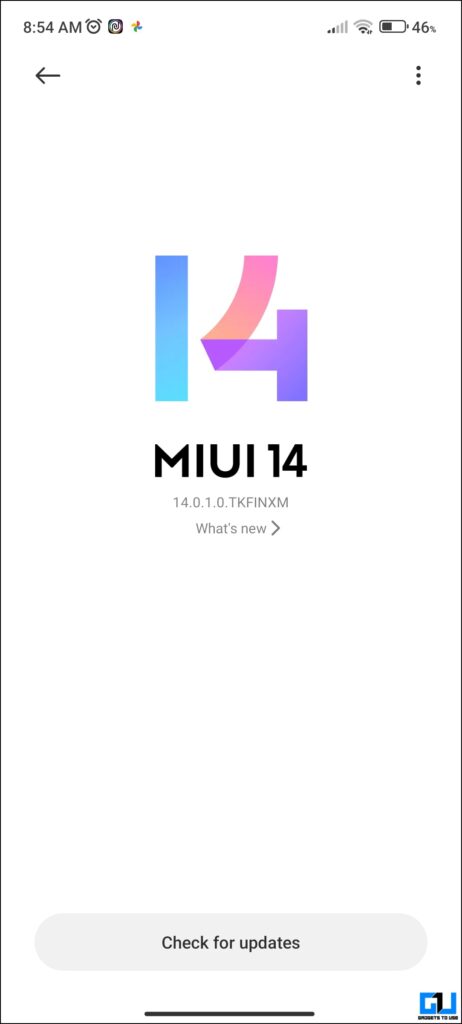
방법 10 – 라우터 재설정
라우터를 재설정하면 Xiaomi 또는 Redmi 휴대폰의 Wi-Fi 비활성화 문제를 해결하는 데 도움이 될 수 있습니다. 드물기는 하지만 Wi-Fi 라우터의 소프트웨어에 버그가 있거나 설정 매개변수가 잘못되었을 수도 있습니다. 라우터를 재설정하면 이러한 문제가 확실히 해결됩니다. 그렇지 않은 경우 아래에서 확인할 수 있는 마지막 방법이 아직 하나 남아 있습니다.
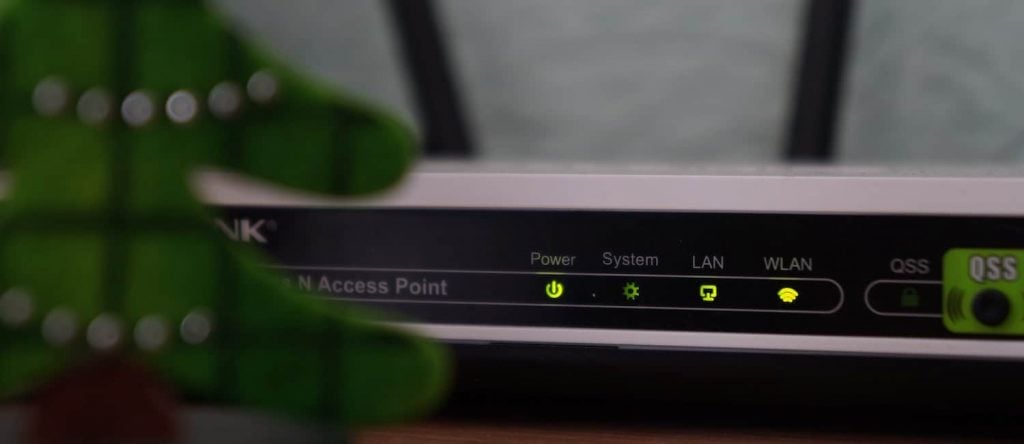
방법 11 – 휴대폰을 공장 설정으로 초기화하기
휴대폰을 제외한 다른 디바이스에서 Wi-Fi에 연결하고 액세스할 수 있는 경우, 이 방법은 최후의 수단입니다. 마지막 옵션은 Wi-Fi가 작동하지 않는 소프트웨어 관련 문제를 해결하기 위해 휴대폰을 포맷하는 것입니다. 먼저 모든 데이터를 백업하고 설정에서 휴대폰을 초기화해야 합니다.
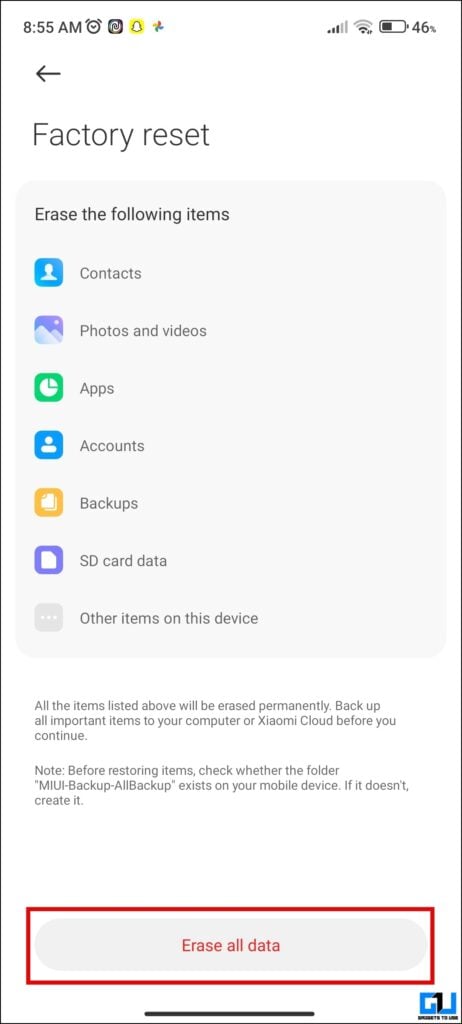
마무리
인터넷은 우리 삶의 중요한 부분이며, 휴대폰에서 “Wi-Fi 사용 안 함”과 같은 문제에 직면하면 일상 생활에 큰 장애물이됩니다. 위에서 언급 한 11 가지 수정 사항은 Xiaomi, Redmi 또는 POCO 전화에서 Wi-Fi 비활성화 무도회를 확실히 수정할 것입니다. 더 많은 글을 보시려면 GadgetsToUse를 계속 지켜봐 주시고 아래 링크된 글을 확인하세요.
다음에 관심이 있으실 수도 있습니다:
- MIUI에서 시스템 앱 업데이트 알림을 차단하는 3가지 방법
- HyperOS에서 깊이 효과를 적용할 수 없는 문제 해결 방법
- MIUI에서 앱을 숨기는 3가지 방법
- Wi-Fi에 연결되었지만 인터넷이 연결되지 않는 Android를 수정하는 14가지 방법